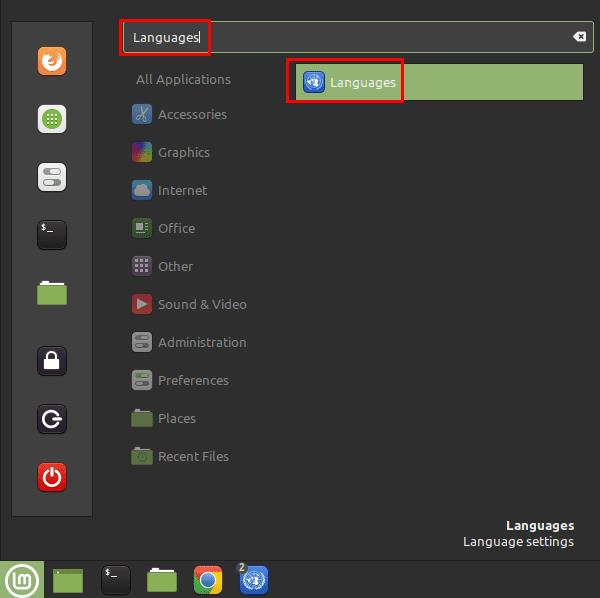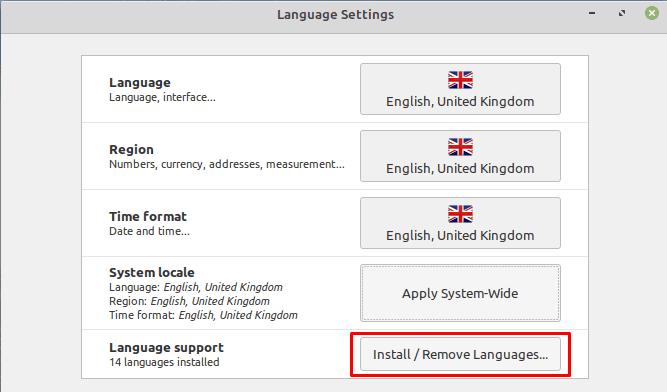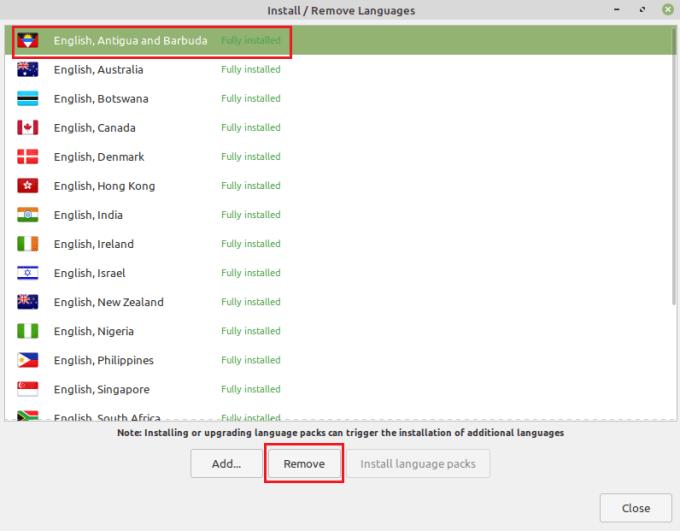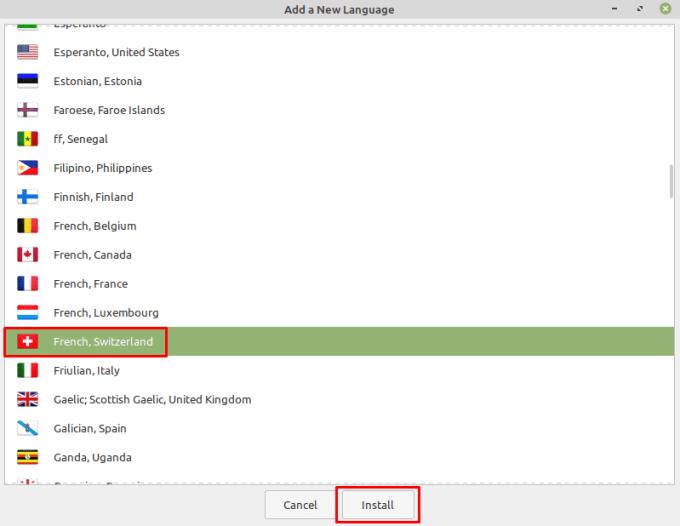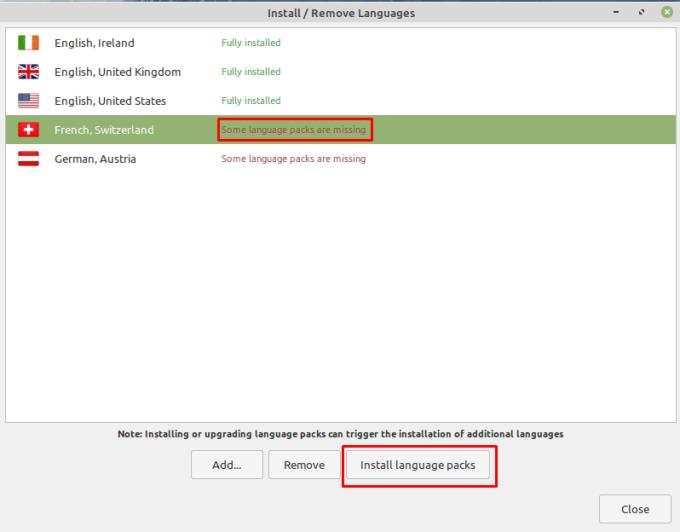Amikor számítógépét használja, valószínűleg azt szeretné, hogy a helyi nyelven legyen konfigurálva. Ez nem csak a használt nyelv, hanem a nyelvjárás és a formázás is, mivel ez változhat az egyes országokban, amelyek technikailag ugyanazt a nyelvet beszélik. A Linux Mint nyelvi csomagok széles választékával rendelkezik, amelyek három beállításban konfigurálhatók: a rendszer nyelve, a régióalapú formázás, valamint a dátum és idő formázása.
A telepített nyelvi csomagok Linux Mintben történő kezeléséhez nyomja meg a Super gombot, majd írja be a „Languages” kifejezést, és nyomja meg az Enter billentyűt.
Tipp: A „Super” kulcs az a név, amelyet sok Linux-disztribúció a Windows vagy az Apple „Command” billentyűre használ, miközben elkerüli a védjegyproblémák kockázatát.
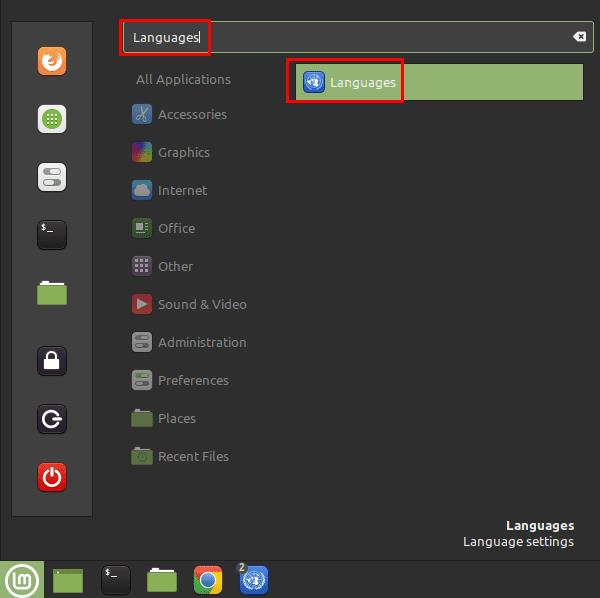
Nyomja meg a Super gombot, majd írja be a „Languages” kifejezést, és nyomja meg az Enter billentyűt.
Ha nyelvi csomagot szeretne hozzáadni a rendszerhez, kattintson az alsó, „Nyelvek telepítése / eltávolítása” gombra.
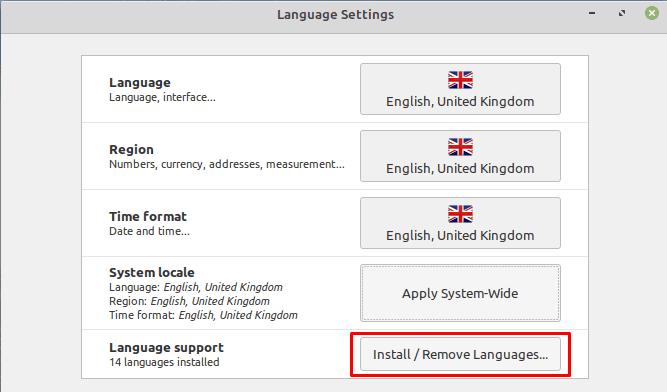
Nyelvi csomag hozzáadásához kattintson a „Nyelvek telepítése / eltávolítása” gombra.
A nyelvi csomag képernyőjének eléréséhez meg kell adnia jelszavát. Ha ott van, láthatja az összes jelenleg telepített nyelvi csomag listáját. Nyelvi csomag eltávolításához jelölje ki, majd kattintson az „Eltávolítás” gombra. Új nyelv hozzáadásához kattintson a „Hozzáadás” gombra.
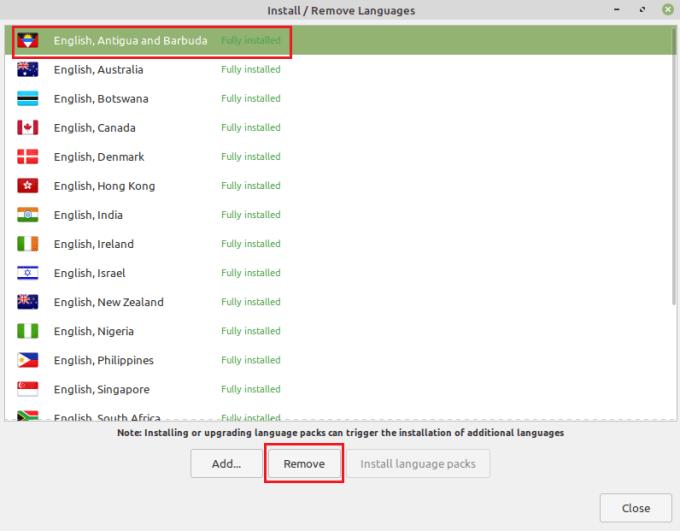
Válassza ki a nem kívánt nyelvi csomagot, majd kattintson az „Eltávolítás” gombra az eltávolításhoz, vagy kattintson a „Hozzáadás” gombra az új csomagok telepítéséhez.
Miután az „Új nyelv hozzáadása” ablakban van, válassza ki a telepíteni kívánt nyelvi csomagot, és kattintson a „Telepítés” gombra.
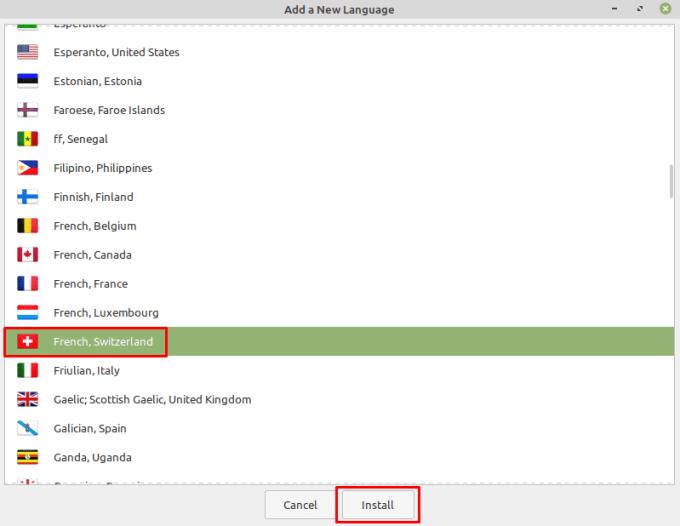
Válassza ki a kívánt nyelvi csomagot, majd kattintson a „Telepítés” gombra.
Miután a „Telepítés” gombra kattintott, a nyelvi csomag megjelenhet a telepített nyelvek listájában „Néhány nyelvi csomag hiányzik”. Ennek javításához válassza ki a csomagot, majd kattintson a „Nyelvi csomagok telepítése” gombra. Ezzel befejeződik a telepítés, és más nyelvi változatok is telepíthetők, amelyek ismét eltávolíthatók, és csak a teljesen telepíteni kívánt csomag marad.
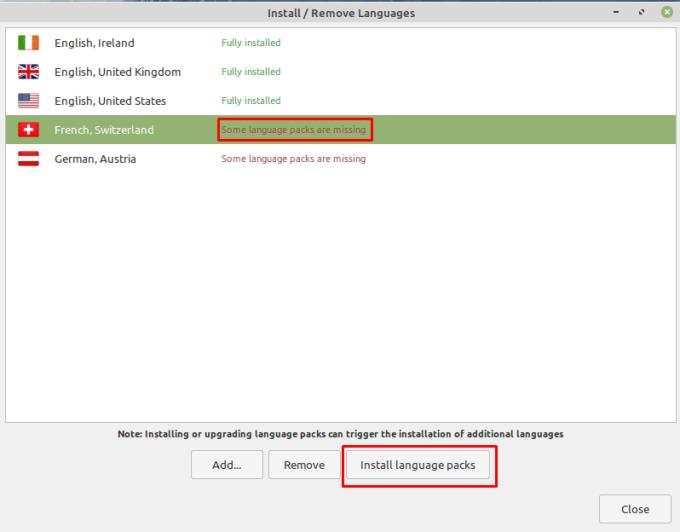
A „Néhány nyelvi csomag hiányzik” csomag „Teljes mértékben telepítve” állapotra való frissítéséhez kattintson a „nyelvi csomagok telepítése” lehetőségre.